win10电脑怎么将mp4设置壁纸 win10电脑动态mp4壁纸设置方法
更新时间:2021-07-21 09:41:50作者:xinxin
大部分用户的win10电脑桌面壁纸都是属于静止状态的,因此看久了之后也就会产生疲劳感,对此有的用户就想要将自己的mp4动态视频设置成win10系统桌面壁纸,然而却不懂怎么设置,那么win10电脑怎么将mp4设置壁纸呢?今天小编就来告诉大家win10电脑动态mp4壁纸设置方法。
推荐下载:win10 64位纯净版
具体方法:
1、进入火萤视频桌面,点击进入视频桌面。
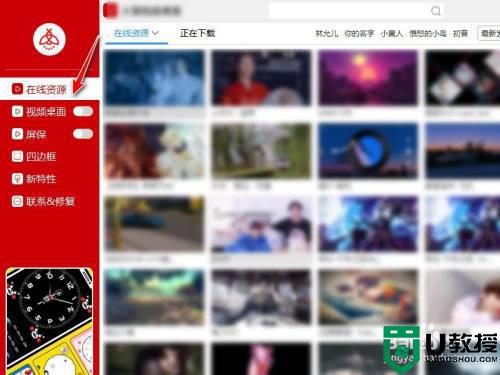
2、点击下方的导入视频。
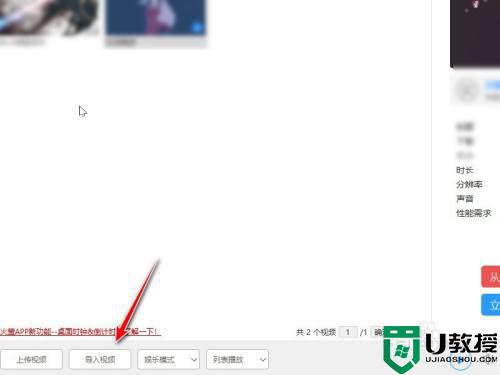
3、选择mp4文件,点击打开。
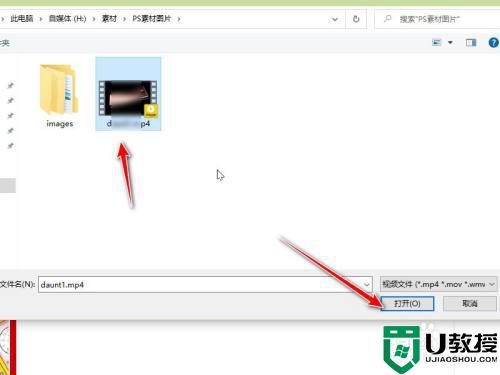
4、上传之后点击选择该视频文件。
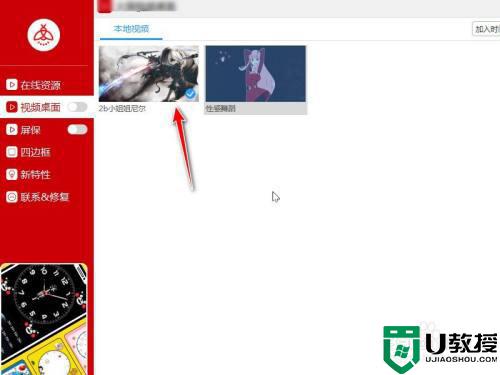
5、点击右下角的立即应用到桌面即可。
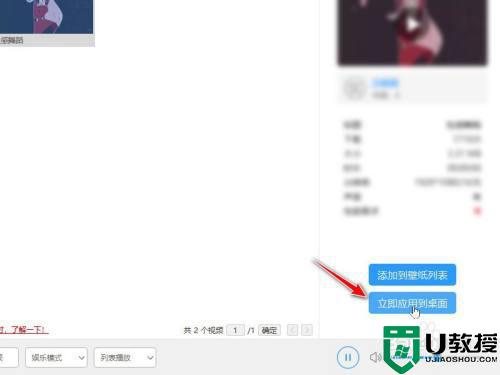
上述就是关于win10电脑动态mp4壁纸设置方法了,还有不清楚的用户就可以参考一下小编的步骤进行操作,希望能够对大家有所帮助。
win10电脑怎么将mp4设置壁纸 win10电脑动态mp4壁纸设置方法相关教程
- win10电脑怎么设置动态壁纸 win10电脑设置动态壁纸方法
- mp4设置为win10桌面怎么设置 win10电脑如何设置mp4壁纸
- win10怎么设置动态壁纸电脑 win10电脑如何设置动态壁纸
- win10电脑设置动态壁纸方法 win10怎么自定义设置动态壁纸
- win10怎么设置动态壁纸 win10壁纸设置gif壁纸的方法
- 动态壁纸win10怎么设置 win10桌面如何设置动态壁纸
- win10动态壁纸怎么设置方法 win10动态壁纸怎么弄
- win10显示动态壁纸方法 win10桌面动态壁纸怎么设置
- win10怎么换动态壁纸 win10系统如何设置动态壁纸
- win10怎么弄动态壁纸 win10如何设置动态壁纸
- Win11如何替换dll文件 Win11替换dll文件的方法 系统之家
- Win10系统播放器无法正常运行怎么办 系统之家
- 李斌 蔚来手机进展顺利 一年内要换手机的用户可以等等 系统之家
- 数据显示特斯拉Cybertruck电动皮卡已预订超过160万辆 系统之家
- 小米智能生态新品预热 包括小米首款高性能桌面生产力产品 系统之家
- 微软建议索尼让第一方游戏首发加入 PS Plus 订阅库 从而与 XGP 竞争 系统之家
热门推荐
win10系统教程推荐
- 1 window10投屏步骤 windows10电脑如何投屏
- 2 Win10声音调节不了为什么 Win10无法调节声音的解决方案
- 3 怎样取消win10电脑开机密码 win10取消开机密码的方法步骤
- 4 win10关闭通知弹窗设置方法 win10怎么关闭弹窗通知
- 5 重装win10系统usb失灵怎么办 win10系统重装后usb失灵修复方法
- 6 win10免驱无线网卡无法识别怎么办 win10无法识别无线网卡免驱版处理方法
- 7 修复win10系统蓝屏提示system service exception错误方法
- 8 win10未分配磁盘合并设置方法 win10怎么把两个未分配磁盘合并
- 9 如何提高cf的fps值win10 win10 cf的fps低怎么办
- 10 win10锁屏不显示时间怎么办 win10锁屏没有显示时间处理方法

